A Könyvtár szinkronizálása használata Apple Music-előfizetéssel
A Könyvtár szinkronizálása funkció segítségével streamelheti a zenekönyvtárát minden olyan készülékén, amelyen be van jelentkezve az Apple Music appba azzal az Apple ID azonosítóval, amelyet az Apple Music-előfizetéséhez használ. Az alábbiakból megtudhatja, hogy mire van szükség a Könyvtár szinkronizálása használatához, és hogyan kapcsolhatja be.
Az Apple Music nem készít biztonsági mentéseket. Készítsen biztonsági mentést zenekönyvtáráról, mielőtt bármilyen módosítást végrehajtana.
A Könyvtár szinkronizálásának bekapcsolása asztali számítógépen
A Könyvtár szinkronizálásának bekapcsolása iPhone vagy iPad készüléken
A Könyvtár szinkronizálása használatához Apple Music-előfizetésre van szükség
Apple Music-előfizetésre van szükség a Könyvtár szinkronizálása használatához. iTunes Match-előfizetéssel is használható a Könyvtár szinkronizálása. Ha nem lát lehetőséget a Könyvtár szinkronizálása bekapcsolására, akkor ennek oka az alábbiak egyike lehet:
Nem rendelkezik Apple Music- vagy iTunes Match-előfizetéssel.
Nem ugyanazzal az Apple ID azonosítóval van bejelentkezve az Apple Musicba a készülékén, mint amelyet az előfizetéshez használ.
Ha nem szeretne előfizetni az Apple Musicra vagy az iTunes Matchre, manuálisan is szinkronizálhatja a zenéket.
A Könyvtár szinkronizálásának bekapcsolása a Macen
Nyissa meg az Apple Music alkalmazást.
A menüsávon válassza a Fiók lehetőséget, és ellenőrizze, hogy azzal az Apple ID azonosítóval van-e bejelentkezve, amelyet az Apple Music-előfizetéshez is használ.
Válassza ki a Zene > Beállítások lehetőséget.
Kattintson az Általános fülre.
Válassza ki a Könyvtár szinkronizálása lehetőséget. Nem látja a Könyvtár szinkronizálása elemet?
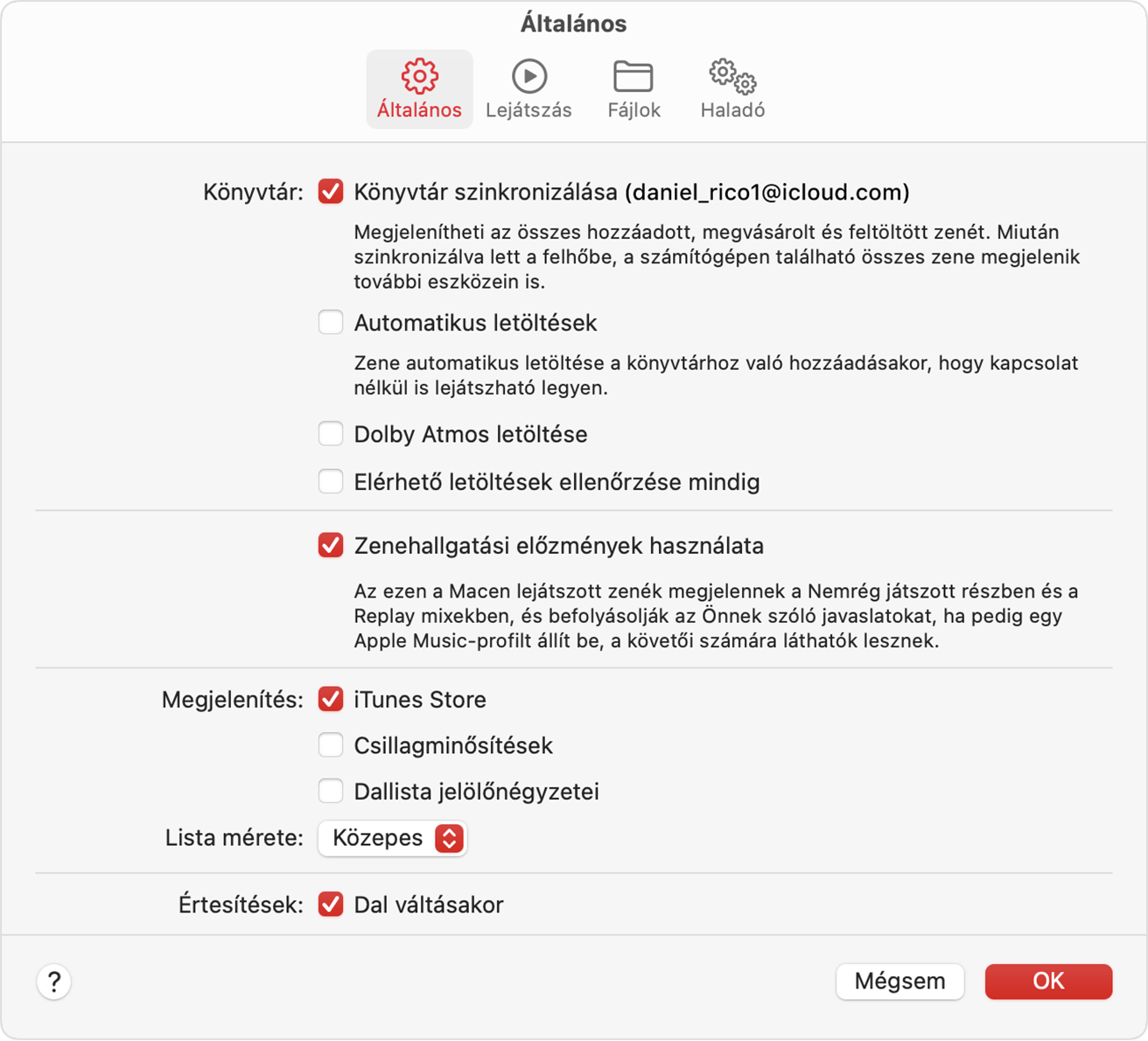
Kattintson az OK gombra.
Várja meg, amíg a zenekönyvtár szinkronizálása befejeződik. Az állapot ellenőrzéséhez lépjen az oldalsáv aljára, majd kattintson a Cloud-zenekönyvtár frissítése elemre.
A Könyvtár szinkronizálásának bekapcsolása egyéb eszközökön.
A Könyvtár szinkronizálásának bekapcsolása asztali számítógépen
Az alábbi lépések segítségével bekapcsolhatja a Könyvtár szinkronizálása funkciót az Apple Music alkalmazásban vagy az iTunes Windows-verziójában.
A Könyvtár szinkronizálása funkció bekapcsolása az Apple Music alkalmazás Windows-verziójában
Nyissa meg az Apple Music alkalmazást.
Az oldalsáv alján kattintson a saját nevére, és ellenőrizze, hogy ugyanazzal az Apple ID azonosítóval van-e bejelentkezve, amelyet az Apple Music-előfizetéshez is használ.
.
Kattintson a Beállítások ikonra.

Kattintson az Általános lehetőségre.
A Könyvtár szinkronizálása funkció bekapcsolása. Nem látja a Könyvtár szinkronizálása elemet?
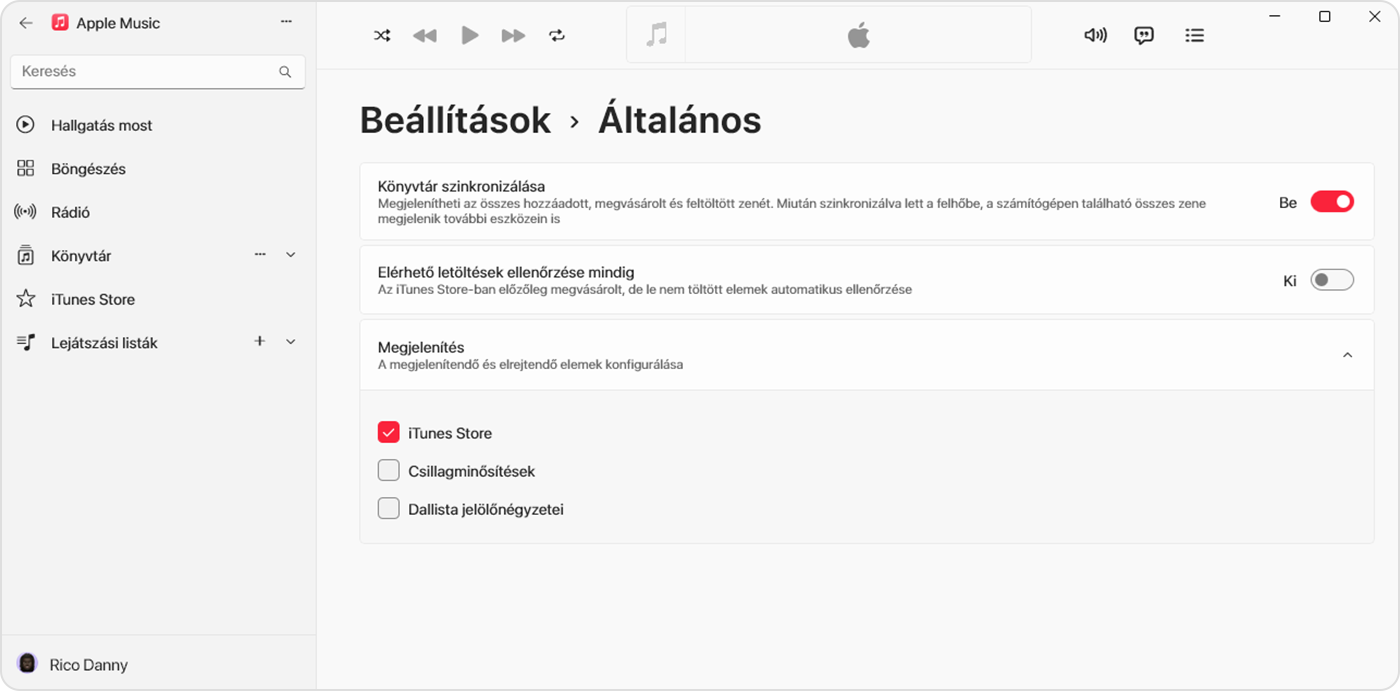
Várja meg, amíg a zenekönyvtár szinkronizálása befejeződik. Az állapot ellenőrzéséhez lépjen az oldalsáv aljára, majd kattintson a Cloud-zenekönyvtár frissítése elemre.
A Könyvtár szinkronizálásának bekapcsolása egyéb eszközökön.
A Könyvtár szinkronizálása funkció bekapcsolása az iTunes Windows-verziójában
Az iTunes Windows-verziójában a Könyvtár szinkronizálása funkciót iCloud-zenekönyvtárnak nevezzük. Ez a cikk bemutatja, hogyan kapcsolhatja be az iCloud-zenekönyvtár funkciót az iTunes Windows-verziójában.
A Könyvtár szinkronizálásának bekapcsolása iPhone vagy iPad készüléken
. Koppintson a Fiókbeállítások elemre, és ellenőrizze, hogy azzal az Apple ID azonosítóval van-e bejelentkezve, amelyet az Apple Music-előfizetéshez használ.
Nyissa meg a Beállítások alkalmazást.
Koppintson a Zene elemre.
A Könyvtár szinkronizálása funkció bekapcsolása. Nem látja a Könyvtár szinkronizálása elemet?
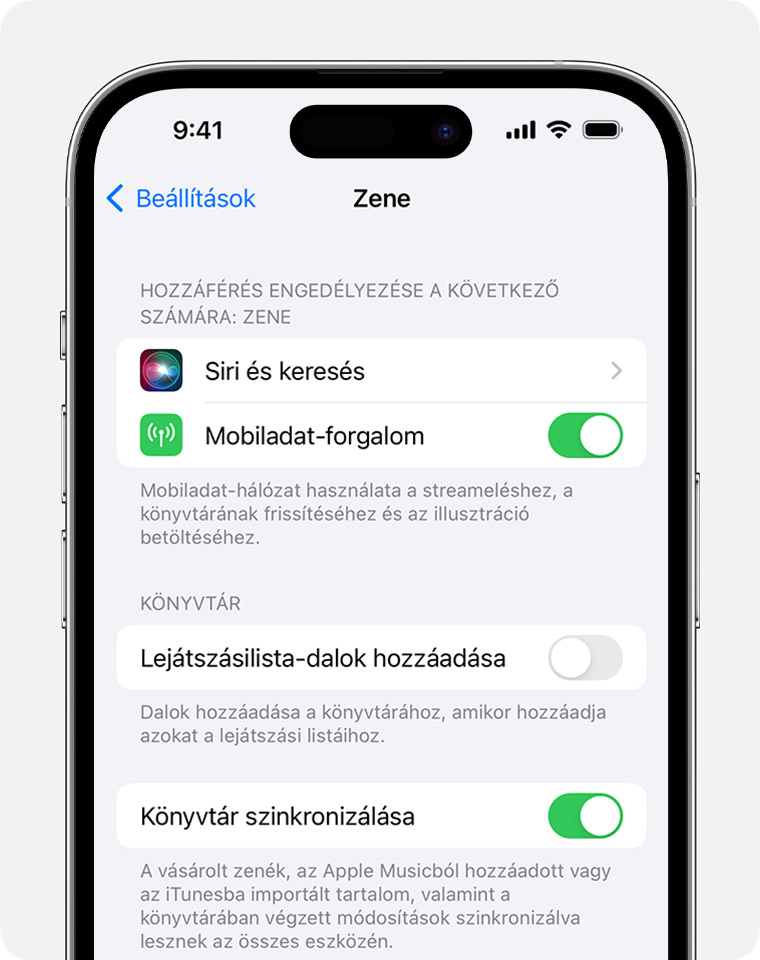
A Könyvtár szinkronizálásának bekapcsolása egyéb eszközökön.
A zenekönyvtár streamelése más készülékeken
Miután bekapcsolta a Könyvtár szinkronizálása funkciót a Macen, asztali számítógépen, iPhone-on vagy iPaden, minden olyan készülékén streamelheti a zenekönyvtárát, amelyre telepítve van az Apple Music app. Mindössze annyit kell tennie, hogy az iPhone-on vagy az iPaden ugyanazzal az Apple ID azonosítóval jelentkezik be, mint amelyet az Apple Music-előfizetéshez is használ. A music.apple.com weboldalon is streamelheti a zenekönyvtárát.
Hiányzó dalok
Az Apple Music nem mindegyik országban és régióban áll rendelkezésre. Ismerje meg, mi érhető el az országában vagy a régiójában.
A nem az Apple által gyártott termékekre, illetve az Apple ellenőrzésén kívül eső vagy általa nem tesztelt független webhelyekre vonatkozó információk nem tekinthetők javaslatoknak vagy ajánlásoknak. Az Apple nem vállal felelősséget a harmadik felek webhelyeinek és termékeinek kiválasztására, teljesítményére, illetve használatára vonatkozólag. Az Apple nem garantálja, hogy a harmadik felek webhelyei pontosak vagy megbízhatóak. Forduljon az adott félhez további információkért.
